| 上一页 | 下一页 |
WebEA的评论
审阅元素是用户组协作讨论一个或多个模型对象并将这些讨论作为正式审阅捕获的便捷方式。Review元素是一个自定义元素,用于捕获您在一段时间内参与的所有讨论。当您选择“加入”评论时,该期间开始,并在您选择退出评论或退出当前模型时结束。您还可以在后续工作会话中返回审核,并继续进行讨论。Review元素通常会设置开始日期和结束日期以定义评论的持续时间。
创建Review元素时,还会自动创建子图。Enterprise Architect和WebEA都认为添加到此图表中的任何元素都需要在审核期间进行评论。当在WebEA中加载Review元素的属性时,“Review in Review”部分将包含已经评论或已添加到Review图表的所有元素的列表。此列表提供了一种快速导航到Review中每个元素的便捷方式。
当在WebEA中加载Review元素的属性时,会在元素的注释下立即显示一部分信息,提供审阅的摘要,例如状态,开始和结束日期,讨论的元素数量以及尚未讨论的元素数量,并根据优先级和状态细分审核主题,如下所示:
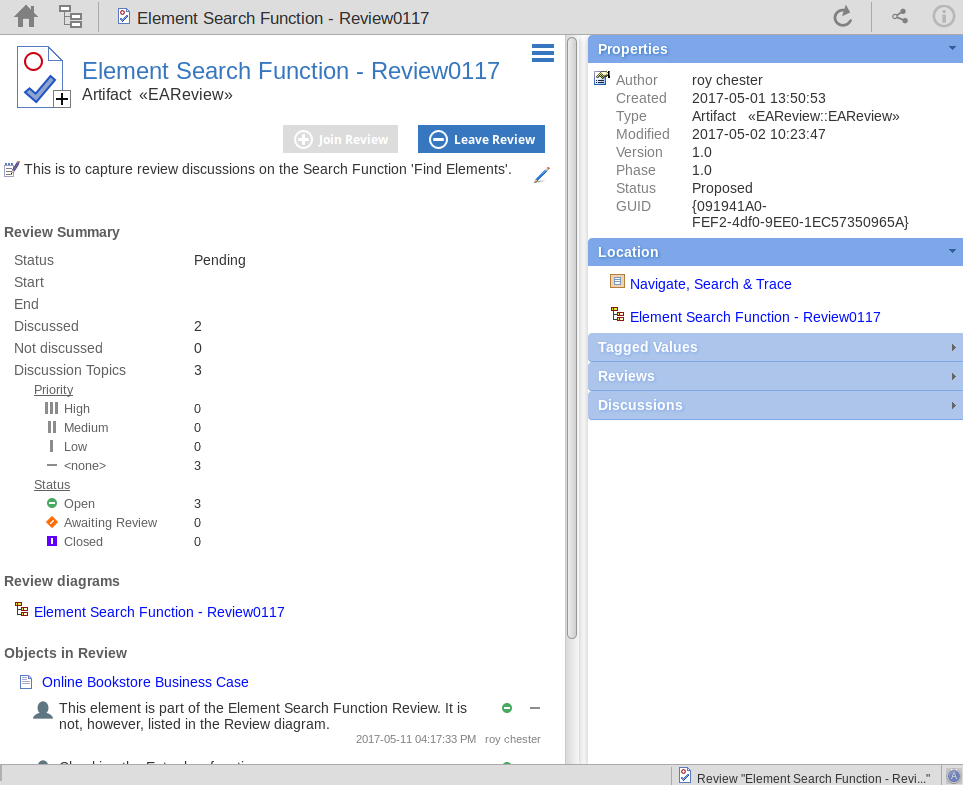
“审核中的对象”部分紧跟在“摘要”部分之后。这将显示审核期间要讨论的元素列表。尚未讨论的元素首先显示在列表中,然后是已注释的元素,显示每个审阅主题(以及当您单击扩展箭头时,其回复),如下所示:
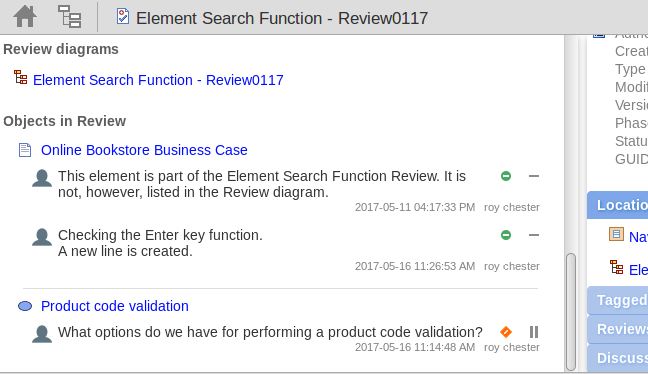
引发讨论点的元素的名称充当链接以打开该元素自己的“属性”显示。审核讨论显示在“评论”面板中。如果您目前已加入评论,则会过滤“评论”面板,仅显示该评论的讨论。
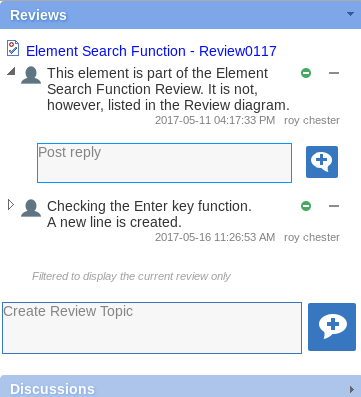
如果您不在评论中,那么“评论”面板可能会显示多个评论,其中讨论了该元素。在任何一种情况下,审阅名称都充当Review元素的链接。
您只能在任何指定时间参加一次审核。如有必要,您可以留下评论并在以后的某个时间或日期再次加入。
查找评论
可以通过多种方式查找要加入的现有Review元素,或切换到您的活动评论(您已加入的评论)。
要查看模型中可用的最新Review元素,请单击WebEA标题中的“搜索”图标,然后选择“评论”选项。这会搜索最近的Review元素,并在“搜索结果”视图中列出它们,最近更改的元素位于列表顶部。
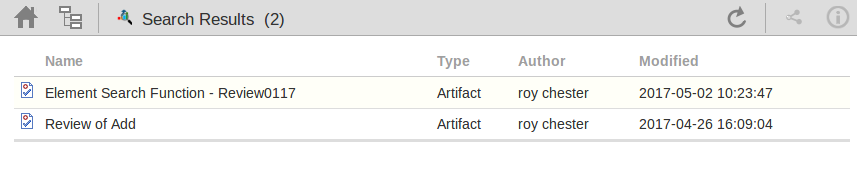
您可以单击列表中的“审阅”的名称以加载所选“审阅”元素的详细信息,然后根据需要加入或退出“审阅”。
活动评论的名称显示在WebEA的状态栏中,您可以单击名称(在状态栏中)以加载活动Review元素的详细信息。

加入评论
在加载Review元素的属性详细信息时,将启用“Join Review”按钮。
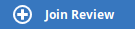
单击此按钮将与您一起进行审核并将您的讨论链接到Review元素。显示将自动调整到状态的变化。这些变化包括:
- 将已连接的Review元素的名称添加到状态栏

- “Review”面板仅将元素过滤到当前的Review元素
- “讨论”面板的更新/添加操作被禁用
- “ 被禁用,“ 被启用
在某些情况下,已经为Review元素禁用了“Join Review”按钮。如果您在桌面设备上使用WebEA,请使用鼠标将鼠标悬停在按钮上以显示一条消息,说明禁用该按钮的原因。无法参加审核的原因包括:
- 您已加入对不同Review元素的评论
- 已加载的评论已关闭
只有当前模型的“participant_in_review”配置选项设置为true时,“加入审阅”按钮和“离开审阅”按钮才会显示在“审阅”元素上。有关详细信息,请参阅如何配置WebEA模型帮助主题。
将主题添加到评论
打开并阅读Review元素的内容后,您可以添加自己的审阅主题或回复现有点。要执行此操作,请单击要注释的元素的名称,然后显示该元素的“属性”视图。“属性”视图包含一个“审核”面板,其中包含任何现有审阅主题和“创建审阅主题”提示。
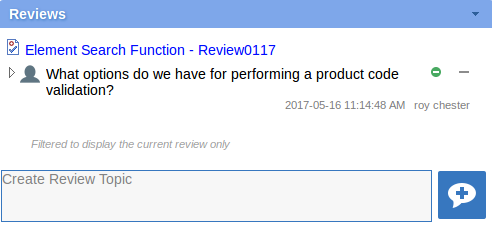
请注意,该面板还包含一个提醒,即 - 当您加入审核时 - 该面板的内容将被过滤,仅显示该审核的评论评论。
添加评论主题
要在新点上创建审阅主题,只需在空白字段中键入内容即可。如果您想要单独的段落,请按开始每个新行。
注意:WebEA不支持编辑(或删除)评论评论,因此您应该在第一时间明确键入消息,并在提交前仔细检查。
根据WebEA模型的配置方式,您可以使用个人用户ID连接到该模型,也可以将其作为由多人共享的单个通用用户连接。在第二种情况下,Sparx Systems建议每个用户在开始或结束时在每条消息中标识自己。
输入完消息后,单击此按钮提交消息: ![]()
在为评论添加评论时,您可以随时返回已发布的主题并添加或更改其状态和优先级。评论主题文本右侧是两个图标。第一个是“状态”图标,第二个是“优先级”图标。图标的外观取决于状态和优先级的当前设置。要设置状态或优先级,只需单击相应的图标,然后从列出的选项中进行选择。这些是:
- 状态
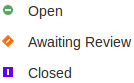
- 优先
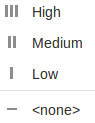
添加对评论的回复
如果您要回复评论主题或回复该主题,请点击或点按相应的消息。将出现会话线索下方的空白字段和按钮; 输入您的信息,然后点击或点按此按钮:
您的回复已添加到主题的末尾。
注意:目前仅在加载页面时才从数据库中读取审阅线程,这意味着如果其他用户发出其他注释,则在重新加载或刷新页面之前不会显示这些注释。
回顾另一个元素
单击“评论”面板或页脚中“查看”元素的名称,以显示该评论元素的“属性”视图。从列表中选择审阅中的另一个元素。
离开当前的评论
完成对审阅的贡献后,您可以返回Review元素Properties视图并单击,或者注销当前模型。
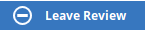
只有在加载当前加入的Review元素的详细信息时,才会启用Leave Review按钮。
创建评论
通常,只有项目经理才会在Enterprise Architect中创建Review元素,通知相关用户他们的位置,以便每个用户可以根据需要加入和离开评论。
但是,WebEA用户可能会创建一个Review元素作为项目管理器设置的方向。在这种情况下,您可以通过单击“包”层次结构视图中的“新建”图标来创建Review元素,并选择“Review”作为元素类型。该过程如“ WebEA帮助” 中的“ 添加元素和功能”主题中所述。
您需要特定的访问权限才能创建Review元素; 这些权限与加入审核的权限完全分开。
学到更多
